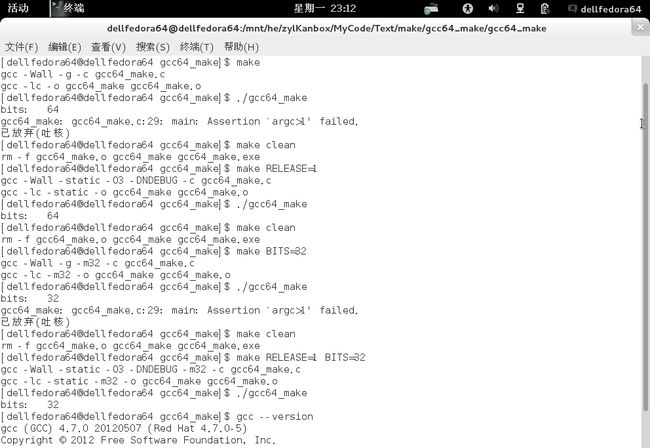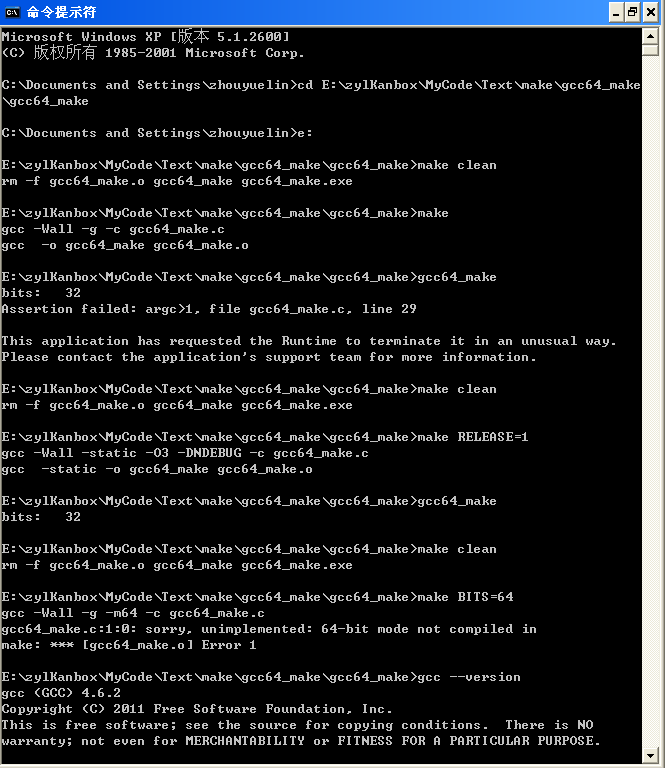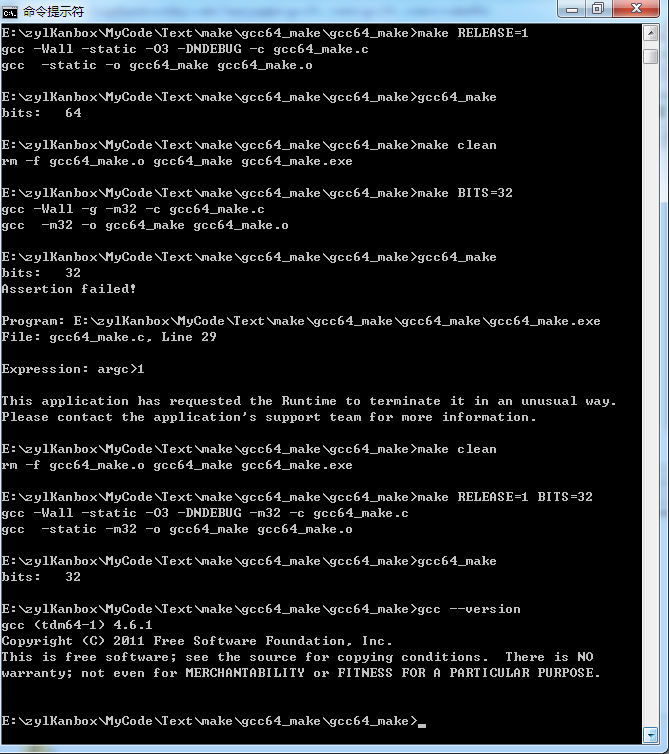嵌入式 GCC 64位程序的makefile条件编译心得——32位版与64位版、debug版与release版(兼容MinGW、TDM-GCC)
一、C程序代码
为了测试条件编译的效果,以下面这个C语言程序为例(gcc64_make.c)——
#include <stdio.h> #include <assert.h>
// 获取程序位数(被编译为多少位的代码)
int GetProgramBits() { return sizeof(int*) * 8; } int main(int argc, char* argv[]) { printf("bits:\t%d\n", GetProgramBits()); assert( argc>1 ); return 0; }
main函数中,前两条语句的含义为——
第一条语句用于显示当前程序的位数。如果编译为32位版,将会显示“bits: 32”;如果编译为64位版,将会显示“bits: 64”。
第二条语句是一条断言,需要argc变量大于1。如果编译为debug版,若运行时未加命令参数,该断言失败,于是输出错误信息并终止程序;如果编译为release版,所有断言被屏蔽,不会有错误信息。
二、GCC命令行参数
复习一下GCC命令行参数,看看各个版本的区别——
32位版:加上 -m32 参数,生成32位的代码。
64位版:加上 -m64 参数,生成64位的代码。
debug版:加上 -g 参数,生成调试信息。
release版:加上 -static 参数,进行静态链接,使程序不再依赖动态库。加上 -O3 参数,进行最快速度优化。加上-DNDEBUG参数,定义NDEBUG宏,屏蔽断言。
当没有-m32或-m64参数时,一般情况下会生成跟操作系统位数一致的代码,但某些编译器存在例外,例如——
32位Linux下的GCC,默认是编译为32位代码。
64位Linux下的GCC,默认是编译为64位代码。
Window系统下的MinGW,总是编译为32位代码。因为MinGW只支持32位代码。
Window系统下的MinGW-w64(例如安装了TDM-GCC,选择MinGW-w64),默认是编译为64位代码,包括在32位的Windows系统下。
三、makefile代码
makefile的代码为——
# flags CC = gcc CFLAGS = -Wall LFLAGS = # args RELEASE =0 BITS = # [args] 生成模式. 0代表debug模式, 1代表release模式. make RELEASE=1. ifeq ($(RELEASE),0) # debug CFLAGS += -g else # release CFLAGS += -static -O3 -DNDEBUG LFLAGS += -static endif # [args] 程序位数. 32代表32位程序, 64代表64位程序, 其他默认. make BITS=32. ifeq ($(BITS),32) CFLAGS += -m32 LFLAGS += -m32 else ifeq ($(BITS),64) CFLAGS += -m64 LFLAGS += -m64 else endif endif .PHONY : all clean # files TARGETS = gcc64_make OBJS = gcc64_make.o all : $(TARGETS) gcc64_make : $(OBJS) $(CC) $(LFLAGS) -o $@ $^ gcc64_make.o : gcc64_make.c $(CC) $(CFLAGS) -c $< clean : rm -f $(OBJS) $(TARGETS) $(addsuffix .exe,$(TARGETS))
为了控制条件编译,定义了RELEASE、BITS这两个变量,分别赋初值。然后用ifeq判断RELEASE、BITS变量的值,分别加上不同的参数。
因赋有初值,直接执行“make”时,编译得到的是默认位数的debug版。
若在执行make时给变量赋值,将会得到不同的版本——
make RELEASE=0:(默认位数的)debug版。
make RELEASE=1:(默认位数的)release版。
make BITS=32:32位(的debug)版。
make BITS=64:64位(的debug)版。
make RELEASE=0 BITS=32:32位的debug版。
make RELEASE=0 BITS=64:64位的debug版。
make RELEASE=1 BITS=32:32位的release版。
make RELEASE=1 BITS=64:64位的release版。
该makefile的代码风格是精心设计的,可以很方便的扩展——
需要增加代码文件或依赖关系时,修改“# files”之后的内容。
需要调整编译参数时,修改前半部分的参数变量。
需要增加新的条件编译参数时,在“# args”定义一个变量并赋初值,然后再在后面用“ifeq”判断变量来调整编译参数。
最后的“rm -f $(OBJS) $(TARGETS) $(addsuffix .exe,$(TARGETS))”是为了兼容MinGW、TDM-GCC等Windows下的GCC编译器而设计的——
装好MSYS,再配置一下PATH环境变量,Windows中也可以使用rm命令删除文件。
因Windows下的可执行文件的扩展名是exe,所以使用了addsuffix函数增加“.exe”扩展名。
因Linux下不会生成.exe可执行文件,而Windows下不会生成无扩展名的可执行文件,导致rm会因找不到文件而报错。这时可以加上-f参数忽略该错误。
四、测试结果
4.1 Fedora 17 64位版下的 GCC 4.7.0
打开终端,使用cd命令进入程序所在目录,并执行以下命令——
make clean make ./gcc64_make make clean make RELEASE=1 ./gcc64_make make clean make BITS=32 ./gcc64_make make clean make RELEASE=1 BITS=32 ./gcc64_make gcc --version
运行结果——
4.2 Windows XP SP3 32位版下的 GCC 4.6.2(MinGW (20120426))
打开命令提示符,使用cd命令进入程序所在目录,并执行以下命令——
make clean make gcc64_make make clean make RELEASE=1 gcc64_make make clean make BITS=64 gcc --version
运行结果——
4.3 Windows 7 SP1 64位版下的 GCC 4.6.1(TDM-GCC (MinGW-w64))
打开命令提示符,使用cd命令进入程序所在目录,并执行以下命令——
make clean make gcc64_make make clean make RELEASE=1 gcc64_make make clean make BITS=32 gcc64_make make clean make RELEASE=1 BITS=32 gcc64_make gcc --version
运行结果——
参考文献——
《跟我一起写 Makefile》. 陈皓. http://blog.csdn.net/haoel/article/details/2886
《Makefile条件编译debug版和release版》. 功夫Panda. http://www.cnblogs.com/caosiyang/archive/2012/06/13/2548051.html
《assert()函数用法总结》. Glroy. http://www.cnblogs.com/ggzss/archive/2011/08/18/2145017.html
《Windows版GCC之TDM-GCC 4.5.2》. 单鱼游弋. http://www.cnblogs.com/wxxweb/archive/2011/05/30/2063434.html